ペイントで写真に文字を入れる方法
回答
はじめに
ペイントで写真に文字を入れる方法
Windows標準アプリのペイントにはテキスト機能が搭載されており、
新しく専用のソフトをダウンロードしなくても簡単に写真や画像に文字を入れることが可能です。
ここからは、ペイントで写真に文字を入れる方法をご紹介します。
操作方法
ペイントで写真に文字を入れる方法
1.文字を入れたい写真を右クリックします。

2.メニューから「プログラムから開く」をクリックし、「ペイント」をクリックします。
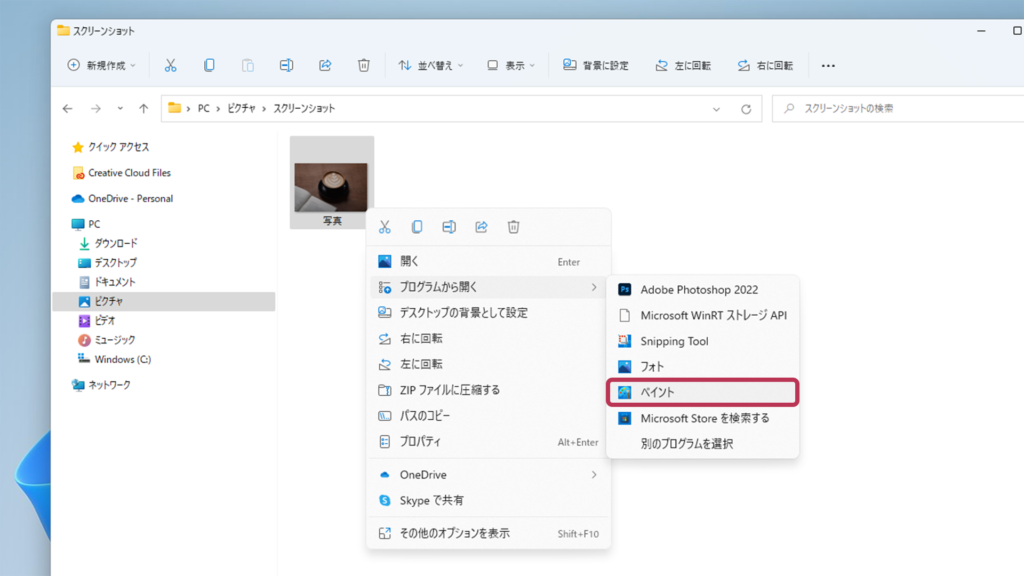
3.上側のツールにある「 A 」をクリックします。
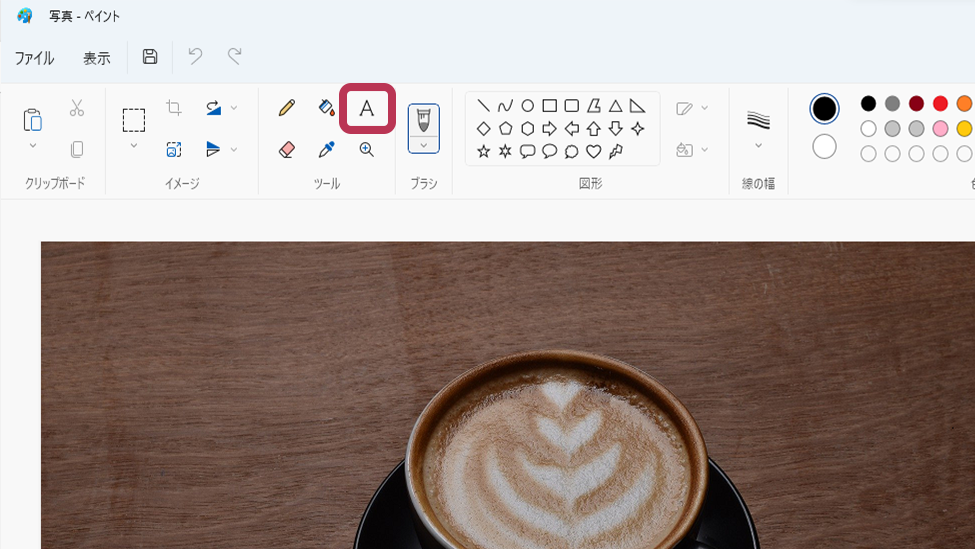
4.写真内の文字を入れたい場所でドラッグ&ドロップし、文字を入力します。

5.文字をカスタマイズしたい際は、変更したい文字を選択し、右上の新しく表示されたフォントメニューで
「フォントの種類」「フォントサイズ」「太字」「斜体」「下線」「取り消し線」「文字の配置」「背景追加」などの変更が行えます。

6.「色」をクリックすることで、文字の色を変更できます。
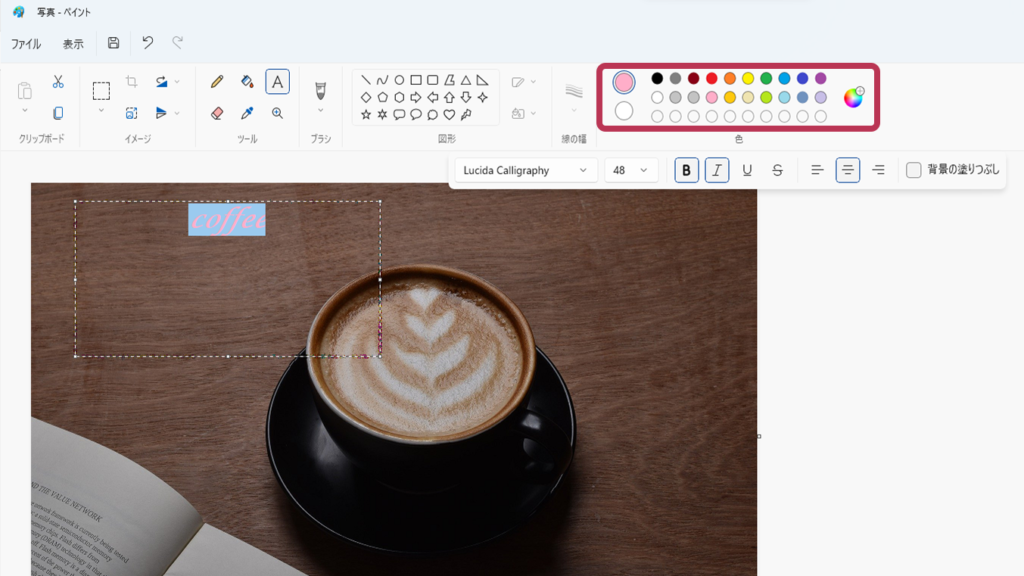
それでも解決しない場合
|
FAQを見て解決しなかった場合は、下記へお問い合わせください。 ※お問合せの際、【 FAQ番号:1739 を見た 】とお伝えいただければ、よりスムーズにご案内できます。 |
お問い合わせ方法
|
0570-783-792 【営業時間 10:30~19:30(最終受付19:00)】元旦を除く ①音声ガイダンスが流れますので、お申込番号「101」を押してください。 ②オペレーターにつながりましたら、「13桁のID(会員番号)」をお伝えください。 ③オペレーターへ「ご契約様名」をお伝えください。
■営業時間外の場合は、ご希望の日時(10:30~19:00)に合わせまして、お電話にて折り返しご連絡させて頂きます。 折り返しお電話のご予約をご希望の方は、こちらからお申込みください。
|


